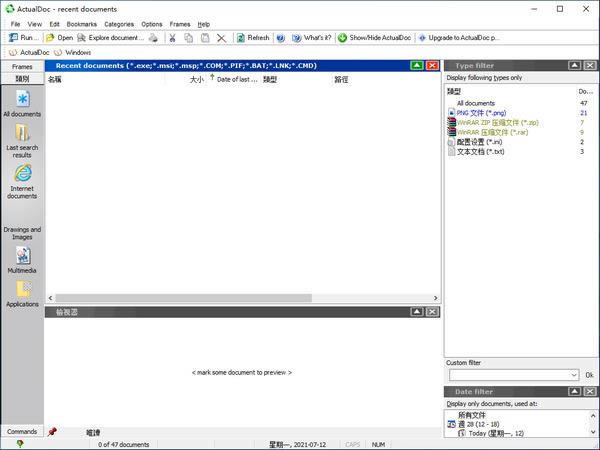[š¬ę¬]ActualDoc Standard╩Ūę╗┐Ņ╬─╝■╣▄└Ē╣żŠ▀����Ż¼įō▄ø╝■┐╔ęįĖ·█ÖĄĮ«ö(d©Īng)Ū░ļŖ─X╔Ž╦∙ėąĄ─╣żū„╬─╝■�Ż¼║▄ŪÕ│■Ą─š╣╩Š│÷üĒŻ¼═©▀^▀@éĆ(g©©)▄ø╝■�Ż¼┐╔ęįĖ³║├Ą─╣▄└Ēūį╝║Ą─╬─╝■Ż¼Č°Ūę▀Ć┐╔ęį▀M(j©¼n)ąą┐ĮžÉ╬─╝■���Īó╬─▒Šęį╝░łDŽ±Ą─╦ķŲ¼...
ActualDoc Standard╩Ūę╗┐Ņ╬─╝■╣▄└Ē╣żŠ▀��Ż¼įō▄ø╝■┐╔ęįĖ·█ÖĄĮ«ö(d©Īng)Ū░ļŖ─X╔Ž╦∙ėąĄ─╣żū„╬─╝■�����Ż¼║▄ŪÕ│■Ą─š╣╩Š│÷üĒ��Ż¼═©▀^▀@éĆ(g©©)▄ø╝■��Ż¼┐╔ęįĖ³║├Ą─╣▄└Ēūį╝║Ą─╬─╝■��Ż¼Č°Ūę▀Ć┐╔ęį▀M(j©¼n)ąą┐ĮžÉ╬─╝■�����Īó╬─▒Šęį╝░łDŽ±Ą─╦ķŲ¼����ĪŻ
╣”─▄ĮķĮB
OLE╬─Ön▓ķ┐┤Ų„
─·┐╔ęįį┌ActualDocųąŅA(y©┤)ė[║═ŠÄ▌ŗ┤¾┴┐╬─ÖnŻ©░³└©MS Office��ĪóAutoCAD���ĪóMathCAD║═Ųõ╦¹╬─ÖnŻ®�����ĪŻę¬╩╣ė├┤╦▓ķ┐┤Ų„����Ż¼šł(q©½ng)ś╦(bi©Īo)ėøę╗ą®╬─Ön��Ż¼╚╗║¾▀xō±Ī░╬─╝■-▓ķ┐┤×ķ╬─ÖnĪ▒▓╦å╬��ĪŻ╚ń╣¹ę¬īóOLE▓ķ┐┤Ų„ė├ū„ActualDocųąĄ──¼šJ(r©©n)▓ķ┐┤Ų„�Ż¼šł(q©½ng)▀xō±Ī░▀xĒŚ(xi©żng)-╩ū▀xĒŚ(xi©żng)Ī▒ĪóĪ░▓ķ┐┤Ų„Ī▒▀xĒŚ(xi©żng)┐©��Ż¼╚╗║¾▀xųąĪ░ūįäė(d©░ng)ęįO(sh©©)LE╬─Öną╬╩Į▓ķ┐┤Ī▒┐“��ĪŻšł(q©½ng)ūóęŌ��Ż¼─│ą®╬─ÖnŅÉą═Ą─▓ķ┐┤╦┘Č╚┐╔─▄Ģ■(hu©¼)║▄┬²�����Ż¼Č°ŪęĢ■(hu©¼)Ž¹║─┘Yį┤ĪŻ
×ķ═¼Ģr(sh©¬)┤“ķ_ČÓéĆ(g©©)▓ķ┐┤Ų„╠Ē╝ė┴╦▀xĒŚ(xi©żng)�����ĪŻ─¼šJ(r©©n)ŪķørŽ┬�����Ż¼ActualDocį┌å╬éĆ(g©©)▓ķ┐┤Ų„┐“╝▄ųą’@╩Š╦∙ėą╬─Ön�����ĪŻę¬į┌ą┬ļųą▓ķ┐┤─│ą®╬─╝■▓ó▒Ż│ų¼F(xi©żn)ėą▓ķ┐┤Ų„╠Äė┌┤“ķ_ĀŅæB(t©żi)��Ż¼šł(q©½ng)ś╦(bi©Īo)ėøįō╬─╝■▓óį┌Ī░ą┬ļĪ▒▓╦å╬ųą▀xō±Ī░╬─╝■-▓ķ┐┤Ī▒Ż©╗“░┤Shift+F3Ż®����ĪŻ┴Ē═ŌŻ¼×ķ┴╦Ę└ų╣ųžė├─│ą®▓ķ┐┤Ų„┐“╝▄�����Ż¼┐╔ęį╩╣ė├▓ķ┐┤Ų„ū¾Ž┬ĮŪĄ─╝t╔½ą▐Å═(f©┤)Ę¹╠¢(h©żo)Ī░µiČ©Ī▒╦³�ĪŻ
▓ķ┐┤Ų„┐ņĮ▌ĘĮ╩Į¼F(xi©żn)į┌╩ŪŻ║
F3-ęĢłD
Shift+F3-į┌ą┬ļųą▓ķ┐┤
Ctrl+F3-ū„×ķOLE╬─Ön▓ķ┐┤Ż©╚ń╣¹┐╔─▄Ż®
ūŅĮ³╬─Ön┴ą▒Ē
ę¬┤“ķ_╬─ÖnŻ¼šł(q©½ng)ļpō¶╦³╗“Å─ĻP(gu©Īn)┬ō(li©ón)▓╦å╬ųą▀xō±Ī░┤“ķ_Ī▒����ĪŻ
ę¬į┌Windows┘Yį┤╣▄└ĒŲ„ųąšęĄĮ─│éĆ(g©©)╬─ÖnŻ¼šł(q©½ng)īóŲõś╦(bi©Īo)ėø���Ż¼╚╗║¾Å─Ī░╬─╝■Ī▒╗“╔ŽŽ┬╬─▓╦å╬ųą▀xō±Ī░×gė[╬─ÖnĪ▒���ĪŻ
ę¬╩╣ė├╠žČ©Ą─æ¬(y©®ng)ė├│╠ą“┤“ķ_╬─ÖnŻ¼šł(q©½ng)╩╣ė├Ī░╬─╝■Ī▒▓╦å╬ųąĄ─Ī░┤“ķ_ĘĮ╩ĮĪ▒├³┴Ņ�ĪŻ
ę¬īó╬─Ön░l(f©Ī)╦═ĄĮ▄ø▒P“ī(q©▒)äė(d©░ng)Ų„╗“Ųõ╦¹─┐ś╦(bi©Īo)Ż¼šł(q©½ng)īóŲõś╦(bi©Īo)ėø�Ż¼╚╗║¾ėęµIå╬ō¶▓óÅ─Ī░░l(f©Ī)╦═ĄĮĪ▒╔ŽŽ┬╬─▓╦å╬ųą▀xō±─│éĆ(g©©)ĒŚ(xi©żng)─┐ĪŻ─·┐╔ęįīó╬─ÖnÅ═(f©┤)ųŲĄĮ╚╬║╬╬─╝■ŖAŻ║ś╦(bi©Īo)ėø─│éĆ(g©©)ĒŚ(xi©żng)─┐ėęµIå╬ō¶ęįš{(di©żo)ė├╔ŽŽ┬╬─▓╦å╬�Ż¼╚╗║¾▀xō±Ī░Å═(f©┤)ųŲĄĮĪŁĪ▒ĪŻ���ĪŻ�����ĪŻ��ĪŻ░┤Ī░┤_Č©Ī▒Ģr(sh©¬)���Ż¼ActualDocīóę¬Ū¾─·▌ö╚ļ─┐ś╦(bi©Īo)╬─╝■ŖA▓óÅ═(f©┤)ųŲŻ©╗“ęŲäė(d©░ng)Ż®▀xČ©Ą─╬─Ön�����ĪŻ
ę¬Å─ActualDoc╗∙ųąäh│²╦∙ėą╦└ę²ė├�Ż¼šł(q©½ng)╩╣ė├╔ŽŽ┬╬─▓╦å╬ųąĄ─Ī░äh│²╦∙ėą╦└╬─ÖnĪ▒��ĪŻActualDocīóŪÕ└Ēūį╝║Ą─Äņ▓óäh│²ųĖŽ“ęčęŲäė(d©░ng)╗“äh│²Ą─╬─╝■Ą─µ£Įė���ĪŻ
ę¬Å─īŹ(sh©¬)ļH╬─ÖnÄņųąäh│²─│ą®╬─Ön���Ż¼šł(q©½ng)īóŲõś╦(bi©Īo)ėø▓ó▀xō±Ī░äh│²Ī▒ĪŻ
ę¬Å═(f©┤)ųŲ╬─Ön┬ĘÅĮ║═├¹ĘQ�Ż¼šł(q©½ng)?ji©Īn)┌─│éĆ(g©©)╬─Ön╔Žå╬ō¶╩¾ś╦(bi©Īo)ėęµIŻ¼╚╗║¾Å─ĻP(gu©Īn)┬ō(li©ón)▓╦å╬ųą▀xō±Ī░Å═(f©┤)ųŲ┬ĘÅĮ║═├¹ĘQĪ▒�ĪŻ
▓ķ┐┤╬─Ön
ActualDoc░³║¼ÅŖ(qi©óng)┤¾Ą─▓ķ┐┤Ų„Ż¼ų¦│ųČÓĘN╬─╝■Ė±╩Į�ĪŻę¬ŅA(y©┤)ė[─│ą®╬─ÖnŻ¼ų╗ąĶś╦(bi©Īo)ėø╦³��ĪŻ─·┐╔ęįį┌▓ķ┐┤Ų„┐“╝▄ųąšęĄĮ╬─╝■Ą─ā╚(n©©i)╚▌���Ż¼į┌─Ū└’─·┐╔ęįį┌ActualDocųąÅ═(f©┤)ųŲŲ¼Č╬╗“ŠÄ▌ŗ╬─Ön���ĪŻ
ę¬į┌ą┬┐“╝▄ųą▓ķ┐┤╬─Ön����Ż¼šł(q©½ng)?ji©Īn)┌ū¾Ž┬ĮŪ╩╣ė├╝t╔½╣╠Č©Ę¹╠¢(h©żo)Ī░╣╠Č©Ī▒¼F(xi©żn)ėą▓ķ┐┤Ų„���Ż¼▓óś╦(bi©Īo)ėøą┬╬─ÖnĪŻ
ę¬╩╣ė├OLEĘ■äš(w©┤)Ų„▓ķ┐┤╬─Ön���Ż¼šł(q©½ng)īóŲõś╦(bi©Īo)ėø▓ó▀xō±Ī░╬─╝■Ī▒-Ī░▓ķ┐┤×ķ╬─ÖnĪ▒��ĪŻ┤╦▀xĒŚ(xi©żng)āH▀mė├ė┌─│ą®╬─ÖnŅÉą═�Ż¼Š▀¾w╚ĪøQė┌ėŗ(j©¼)╦ŃÖC(j©®)╔Žęč░▓čb║═┼õų├Ą─▄ø╝■����ĪŻ
ūóęŌŻ¼ActualDocĄ─▓ķ┐┤Ų„┐╔ęįį┌ūįäė(d©░ng)╗“╩ųäė(d©░ng)─Ż╩ĮŽ┬╣żū„�����ĪŻį┌Ą┌ę╗ĘNŪķørŽ┬����Ż¼ActualDocĢ■(hu©¼)ūįäė(d©░ng)į┌▓ķ┐┤Ų„ųą’@╩Šś╦(bi©Īo)ėøĄ─╬─ÖnŻ¼į┌╩ųäė(d©░ng)─Ż╩ĮŽ┬�����Ż¼─·ąĶę¬Å─╬─╝■╗“╔ŽŽ┬╬─▓╦å╬ųą▀xō±Ī░▓ķ┐┤Ī▒▓┼─▄į┌▓ķ┐┤Ų„ųą▓ķ┐┤╬─ÖnĪŻ
┼┼ą“║═║Y▀x
─·┐╔ęį░┤├¹ĘQ�Īó╔Ž┤╬╩╣ė├╚šŲ┌ĪóŅÉą═╗“Ųõ╦¹ģóöĄ(sh©┤)ī”(du©¼)╬─Ön▀M(j©¼n)ąą┼┼ą“�����ĪŻę¬Ė³Ė─┼┼ą“Ēśą“�����Ż¼šł(q©½ng)å╬ō¶┴ą▒Ēś╦(bi©Īo)Ņ}╗“Å─╔ŽŽ┬╬─▓╦å╬Ą─Ī░░┤┴ą▒Ē┼┼ą“Ī▒ųą▀xō±─│éĆ(g©©)ā╚(n©©i)╚▌����ĪŻ
╚ń╣¹ąĶę¬░┤╚šŲ┌ĪóŅÉą═╗“╬╗ų├▓ķšę╬─Ön��Ż¼šł(q©½ng)╩╣ė├ActualDoc▀^×V╣”─▄����ĪŻ
╩╣ė├╦č╦„▀xĒŚ(xi©żng)Ż¼─·┐╔ęį░┤╬─╝■├¹╗“░³║¼╬─▒Š▓ķšę╬─╝■���ĪŻ
╩╣ė├ActualDocŅÉäe�����Ż¼┐╔ęįäō(chu©żng)Į©ŅÉą═��Īó╚šŲ┌║═/╗“╬╗ų├▀^×VŲ„Ą─ŅA(y©┤)įO(sh©©)ĮM║Ž���ĪŻ
Ģ°║ׯ║äō(chu©żng)Į©ė└Š├µ£Įė
į┌ėŗ(j©¼)╦ŃÖC(j©®)╔Ž┤“ķ_ą┬╬─╝■Ģr(sh©¬)��Ż¼īŹ(sh©¬)ļH╬─ÖnĄ─╬─Ön┴ą▒ĒĢ■(hu©¼)▓╗öÓĖ³Ė─ĪŻę¬╩╣ė├ųĖŽ“─│ą®╬─ÖnĄ─ė└Š├µ£Įė���Ż¼┐╔ęįäō(chu©żng)Į©Ģ°║×�����ĪŻīóę╗ą®╬─Ön═ŽĄĮĢ°║×╣żŠ▀Ö┌╔Ž�Ż¼╔įĄ╚Ų¼┐╠��Ż¼┤╦Ģr(sh©¬)Ģ°║×ĮM▓╦å╬īóš╣ķ_��Ż¼▓óīó╬─╝■Ę┼ĄĮ▀m«ö(d©Īng)?sh©┤)─╬╗ų├��Ī�����Ż╗“ś?bi©Īo)ėø╬─ÖnŻ¼╚╗║¾░┤Å─Ī░Ģ°║×Ī▒▓╦å╬ųą▀xō±Ī░╠Ē╝ėĢ°║×Ī▒�ĪŻ╔į║¾Ż¼─·┐╔ęįÅ─Ģ°║×╣żŠ▀Ö┌╗“ActualDocŽĄĮy(t©»ng)═ą▒P▓╦å╬╩╣ė├┤╦Ģ°║×����ĪŻ
░▓╚½╣”─▄
─·┐╔ęįÅ─Windows ShellĄ─Ī░ķ_╩╝Ī▒▓╦å╬ųąļ[▓žĪ░ūŅĮ³╩╣ė├Ą─╬─ÖnĪ▒┴ą▒ĒŻ¼▓óį┌ActualDocųą╩╣ė├├▄┤aī”(du©¼)Ųõ▀M(j©¼n)ąą▒Żūo(h©┤)����ĪŻ┼cįSČÓÜv╩ĘŪÕŽ┤Ų„▓╗═¼Ż¼ActualDocį┌ėŗ(j©¼)╦ŃÖC(j©®)╔Žļ[▓ž╗Ņäė(d©░ng)����Ż¼Ą½×ķ─·▒Ż┤µÜv╩ĘĪŻ
╩╣ė├ĘĮĘ©
ActualDoc╩Ūę╗éĆ(g©©)æ¬(y©®ng)ė├│╠ą“���Ż¼ėąų·ė┌╣Ø(ji©”)╩ĪĢr(sh©¬)ķg║═äō(chu©żng)įņąįĄ─ŪķŠw┼cĒŚ(xi©żng)─┐�����Ż¼╬─╝■║═╬─ÖnĄ─╣żū„�ĪŻ
┐ņ╦┘įLå¢╦∙ėąūŅĮ³╩╣ė├Ą─╬─Ön
ActualDocöU(ku©░)š╣┴╦WindowsĪ░ūŅĮ³╩╣ė├Ą─╬─ÖnĪ▒╬─╝■ŖAĄ─╣”─▄ĪŻ╦³┤µā”(ch©│)¤oŽ▐öĄ(sh©┤)┴┐Ą─╬─Ön��Ż¼┐╔ęįļSĢr(sh©¬)į┌╚╬║╬æ¬(y©®ng)ė├│╠ą“ųąą▐Ė─����ĪŻActualDoc╣▄└Ē─·ūŅĮ³Ą─╬─ÖnĪó▀\(y©┤n)ąąæ¬(y©®ng)ė├│╠ą“ęį╝░į┌ėŗ(j©¼)╦ŃÖC(j©®)╔Ž┤“ķ_╗“▒Ż┤µĄ─╦∙ėąŲõ╦¹╬─╝■����ĪŻ
Å─┴Ēę╗éĆ(g©©)æ¬(y©®ng)ė├│╠ą“įLå¢▒Ż┤µį┌ę╗éĆ(g©©)æ¬(y©®ng)ė├│╠ą“ųąĄ─╬─╝■
╩╣ė├ActualDocŻ¼─·┐╔ęįų▒ĮėįLå¢į┌╚╬║╬æ¬(y©®ng)ė├│╠ą“ųąą▐Ė─Ą─╦∙ėą╬─Ön�ĪŻ└²╚ńŻ¼─·┐╔ęį═©▀^å╬ō¶śõīóäéą▐Ė─▀^Ą─╬─Ön═©▀^ļŖūėÓ]╝■░l(f©Ī)╦═�Ż¼ę▓┐╔ęįāHīó─│ą®ĒŚ(xi©żng)─┐Ą─ą▐Ė─▀^Ą─╬─ÖnÅ═(f©┤)ųŲĄĮ┤┼▒PĪŻ
Å─╔Ž┤╬╩╣ė├Ą½ęčĻP(gu©Īn)ķ]Ą─╬─Önųą½@╚ĪŲ¼Č╬
╩╣ė├ActualDoc viewer���Ż¼─·┐╔ęį▓ķ┐┤║═Å═(f©┤)ųŲ30ČÓĘNłDą╬ĪóPDF�ĪóHTMLĪóĖ±╩Į╗»║═╝ā╬─▒ŠĖ±╩ĮĄ─╬─ÖnŲ¼Č╬����ĪŻ
ų▒ĮėįLå¢ĒŚ(xi©żng)─┐╬─Ön
ę╗ą®┼cĒŚ(xi©żng)─┐╣▄└ĒŽÓĻP(gu©Īn)Ą─╚╬äš(w©┤)Ż║┴ą│÷╬─ÖnŻ¼╔Ž┤╬į┌ĒŚ(xi©żng)─┐ųąą▐Ė─�����Ż╗║Ž▓ó╬─ÖnŻ¼─·īŹ(sh©¬)ļH╩╣ė├�����Ż╗īó╦∙ėąäéĖ³Ė─Ą─ĒŚ(xi©żng)─┐╬─╝■Å═(f©┤)ųŲĄĮ┤┼▒P�����Ż╗═©▀^ļŖūėÓ]╝■░l(f©Ī)╦═ę╗ą®╬─╝■��ĪŻ
░┤├¹ĘQ║═/╗“╬─▒Š┐ņ╦┘▓ķšęūŅĮ³Ą─╬─Ön
╣Ø(ji©”)╩Ī╦č╦„ūŅĮ³╬─ÖnĄ─Ģr(sh©¬)ķg�ĪŻį┌ūŅĮ³Ą─╬─ÖnÄņųą╦č╦„╬─ÖnŻ¼Ą½ėŗ(j©¼)╦ŃÖC(j©®)╔ŽĄ─╦∙ėą┤┼▒P│²═Ō����ĪŻ─·┐╔ęį░┤╚½▓┐╗“▓┐Ęų├¹ĘQ║═/╗“░³║¼ĖĮ╝ėŚl╝■Ą─╬─▒Š╦č╦„╬─ÖnĪŻ
│Żė├╬─ÖnĢ°║×
▓╗╦č╦„╬─Ön��Ż¼▓╗×gė[╬─╝■ŖAśõ���ĪŻ╩╣ė├ActualDoc▒Ż┤µ│Żė├╬─ÖnĄ─Ģ°║×��ĪŻ─·┐╔ęį×ķĢ°║ׯ©┤“ķ_�����Īó×gė[�����Īó┤“ėĪĄ╚Ż®║═├³┴ŅąąģóöĄ(sh©┤)ųĖČ©▓┘ū„���ĪŻ
ļ[▓žĄ½▒Ż┤µÜv╩Ę╣®éĆ(g©©)╚╦╩╣ė├
─ŃŽļ░č─Ńį┌ļŖ─X╔ŽĄ─╗Ņäė(d©░ng)▓žŲüĒ▓╗ūīĖQ╠ĮĄ─╚╦┐┤ĄĮåß�����Ż┐┼c┤¾┴┐Üv╩ĘŪÕŽ┤Ų„▓╗═¼���Ż¼ActualDocŪÕ│²Ī░ķ_╩╝Ī▒▓╦å╬ųąĄ─Ī░ūŅĮ³╩╣ė├Ą─╬─ÖnĪ▒┴ą▒ĒŻ¼▓ó╩╣ė├├▄┤a▒Żūo(h©┤)ā╚(n©©i)▓┐┴ą▒Ē�����ĪŻ
▒O(ji©Īn)ęĢĄ═╝ē(j©¬)äe┤┼▒PĖ³Ė─
╩╣ė├ActualDoc��Ż¼─·┐╔ęį▒O(ji©Īn)ęĢėŗ(j©¼)╦ŃÖC(j©®)╔Ž▀\(y©┤n)ąąĄ─╦∙ėąæ¬(y©®ng)ė├│╠ą“Ą─┤┼▒P╗Ņäė(d©░ng)��ĪŻ
Ė³ą┬╚šųŠ
īŹ(sh©¬)¼F(xi©żn)┴╦ļŪąōQŻ©Ctrl+TAB�����Ż¼Ctrl+Shift+TABŻ®ęį╩╣ė├µI▒Pį┌ļų«ķgī¦(d©Żo)║Į
Ė³š²┴╦ī”(du©¼)ŠW(w©Żng)Įj(lu©░)╬─Ön║═╬─ÖnĄ─▒O(ji©Īn)ęĢ║═┤µā”(ch©│)�����Ż¼īóŲõĘ┼į┌┐╔ęŲäė(d©░ng)├Į¾w╔Ž���Ż¼╠Ä└Ē┼RĢr(sh©¬)▓╗┐╔ė├Ą─╬─Önµ£ĮėŻ©└²╚ń����Ż¼öÓķ_▀BĮėĄ─usbķW┤µ“ī(q©▒)äė(d©░ng)Ų„╔ŽĄ─╬─ÖnŻ®
Öz▓ķĖ³ą┬▀xĒŚ(xi©żng)ųąĄ─┤·└Ēų¦│ų
¼F(xi©żn)į┌─·┐╔ęįį┌╚šŲ┌▀^×VŲ„ųą╩╣ė├ČÓéĆ(g©©)╚šŲ┌
┤╦═Ō�����Ż¼╬ęéā▀Ćū÷┴╦Ųõ╦¹ę╗ą®ąĪĖ─▀M(j©¼n)�Ż¼▓óą▐Å═(f©┤)┴╦ę╗ą®ąĪÕe(cu©░)š`
æ¬(y©®ng)ė├▄ø╝■╩Ū×ķØMūŃė├æ¶▓╗═¼ŅI(l©½ng)ė“Īó▓╗═¼å¢Ņ}Ą─æ¬(y©®ng)ė├ąĶŪ¾Č°╠ß╣®Ą──Ū▓┐Ęų▄ø╝■����ĪŻ ╦³┐╔ęį═žīÆėŗ(j©¼)╦ŃÖC(j©®)ŽĄĮy(t©»ng)Ą─æ¬(y©®ng)ė├ŅI(l©½ng)ė“Ż¼Ę┼┤¾ė▓╝■Ą─╣”─▄���ĪŻ